Определение местоположения на iPhone 13 – это одна из самых полезных функций современных смартфонов. Благодаря GPS-технологии и широкому спектру приложений, вы можете легко найти свой путь в незнакомом городе, отслеживать тренировки или просто делиться своим расположением с друзьями и семьей.
Если вам интересно, как использовать GPS на iPhone 13, нет нужды волноваться. В этой статье мы рассмотрим несколько советов и рекомендаций, чтобы помочь вам максимально эффективно использовать функцию определения местоположения на вашем новом iPhone.
В первую очередь, убедитесь, что функция "Местоположение" включена на вашем iPhone 13. Это можно сделать, перейдя в "Настройки", затем выбрав "Конфиденциальность" и "Службы геолокации". В этом разделе вы сможете включить определение местоположения для различных приложений и служб.
Включите службу геолокации
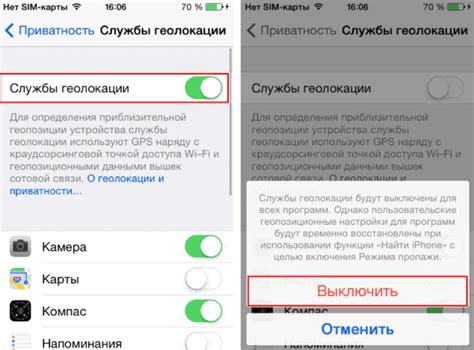
Для определения местоположения на iPhone 13 необходимо включить службу геолокации. Включение этой функции позволит приложениям и сервисам использовать GPS, Wi-Fi и сотовую связь для определения вашего положения на карте.
Чтобы включить службу геолокации, перейдите в «Настройки» на вашем устройстве. Затем прокрутите вниз и выберите «Конфиденциальность». В разделе «Службы геолокации» нажмите на переключатель, чтобы включить эту функцию.
Настройки служб геолокации позволяют вам контролировать, какие приложения имеют доступ к вашему местоположению. Вы можете выбрать между тремя опциями: «Никогда», «Во время использования» и «Всегда». Выберите наиболее удобную настройку в зависимости от ваших предпочтений и потребностей.
Когда служба геолокации активирована, вы сможете использовать различные приложения, такие как карты, навигаторы и социальные сети, для определения своего местоположения и получения соответствующей информации и рекомендаций.
Однако не забывайте, что включение службы геолокации может потреблять дополнительную энергию аккумулятора. Если вы заметили, что заряд вашего iPhone 13 быстро истекает, рекомендуется временно отключить службу геолокации для определенных приложений или использовать ее только при необходимости.
Используйте встроенные приложения
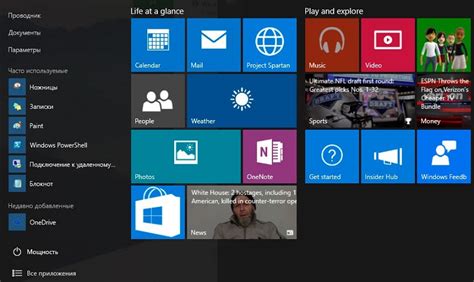
iPhone 13 поставляется с несколькими встроенными приложениями, которые могут помочь вам определить свое местоположение.
Один из таких приложений - "Карты". Оно использует технологию GPS для определения вашего положения на земле. Просто откройте приложение "Карты" и вы увидите свою текущую локацию на карте.
Еще одно полезное приложение - "Компас". Оно показывает направление, в котором вы обращены, и также может указывать ваше текущее местоположение. Просто откройте приложение "Компас" и следуйте инструкциям на экране.
Кроме того, в iPhone 13 есть приложение "Находки", которое позволяет вам быстро найти ближайшие интересные места или заведения в вашем районе. Вы можете использовать это приложение, чтобы найти ближайшие рестораны, магазины, аптеки и многое другое.
Все эти встроенные приложения очень удобны для определения вашего местоположения на iPhone 13. Они помогут вам найти нужные места, ориентироваться на местности и быстро найти интересные места в вашем окружении.
Установите приложение для навигации

Если встроенные функции навигации на iPhone 13 не удовлетворяют ваши потребности, вы можете установить приложение специально для этой цели. На App Store есть множество приложений, которые предлагают расширенные возможности по навигации и помогут вам определить местоположение с большей точностью и эффективностью.
Когда вы выбираете приложение для навигации, обратите внимание на отзывы пользователей, рейтинг приложения и доступные функции. Некоторые из популярных приложений для навигации на iPhone 13 включают Google Maps, Yandex.Navigator, Waze и Maps.me. Эти приложения предлагают подробные карты, режимы навигации на автомобиле, пешком и общественном транспорте, а также много других полезных функций.
После установки приложения для навигации вам может потребоваться предоставить ему доступ к вашему местоположению. Чтобы это сделать, перейдите в настройки вашего iPhone 13, найдите раздел "Конфиденциальность" и выберите "Службы геолокации". В этом разделе вы увидите список установленных приложений, которым разрешено использовать ваше местоположение. Убедитесь, что выбранное приложение для навигации имеет разрешение на доступ к вашему местоположению.
Как только приложение для навигации будет настроено и иметь доступ к вашему местоположению, вы сможете использовать его для определения местоположения, поиска маршрутов, получения сведений о трафике и других задач. Приложения для навигации обычно предлагают интуитивно понятный пользовательский интерфейс, который позволяет быстро и легко использовать их функции.
| Приложение | Описание |
|---|---|
| Google Maps | Одно из самых популярных приложений для навигации. Предлагает подробные карты, режимы навигации на автомобиле, пешком и общественном транспорте, а также много других полезных функций. |
| Yandex.Navigator | Популярное российское приложение для навигации. Имеет детальные карты и режимы навигации, а также предлагает доступ к информации о пробках и другим сервисам Яндекса. |
| Waze | Социальное приложение для навигации, которое предлагает доступ к информации о пробках, авариях и других событиях на дороге, основываясь на отчетах пользователей. |
| Maps.me | Предлагает подробные оффлайн-карты, которые можно загрузить на устройство. Также имеет режимы навигации и другие удобные функции. |
Настройте приватность и безопасность
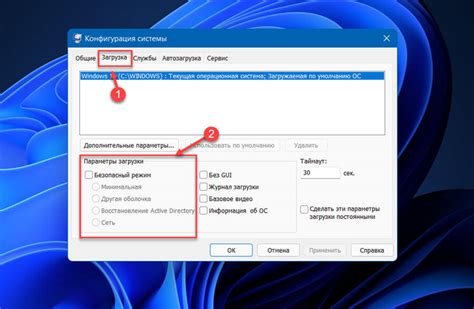
Когда дело доходит до определения местоположения на iPhone 13, важно обеспечить максимальную приватность и безопасность ваших данных. Вот несколько советов, которые могут помочь в этом:
- Управляйте настройками доступа к местоположению для приложений. Перейдите в раздел "Настройки" > "Конфиденциальность" > "Местоположение". Здесь вы можете установить разрешения для каждого приложения: разрешить доступ всегда, только при использовании приложения или запретить доступ полностью.
- Определите, кто может видеть ваше местоположение. Перейдите в раздел "Настройки" > "Конфиденциальность" > "Местоположение" > "Общий доступ". Здесь вы можете выбрать, что "Только я" или "Люди, с которыми делюсь" могут видеть ваше местоположение.
- Используйте пароль или Touch ID/Face ID для защиты доступа к вашим устройствам и приложениям.
- Установите режим "Private Relay" для своего интернет-соединения. Это поможет защитить вашу приватность при использовании интернета.
- Периодически проверяйте активные разрешения для приложений и отзывайте доступ для тех, которым вы больше не доверяете.
Следуя этим советам, вы сможете настроить максимальную приватность и безопасность при использовании функции определения местоположения на вашем iPhone 13.
Проверьте настройки точности определения
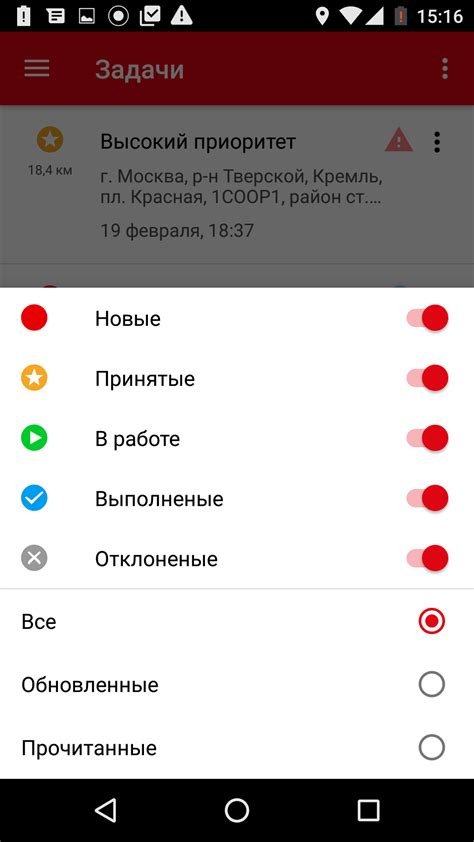
На iPhone 13 есть несколько настроек, которые позволяют управлять точностью определения вашего местоположения.
Во-первых, убедитесь, что включена служба определения местоположения. Для этого перейдите в настройки, затем выберите «Конфиденциальность» и «Службы системы». Убедитесь, что включена опция «Определение местоположения».
Затем проверьте настройки точности определения. Вероятно, по умолчанию включена опция «Точность по GPS», которая позволяет использовать GPS для определения вашего местоположения с наивысшей точностью. Однако вы можете выбрать опцию «Точность по Wi-Fi и сотовой связи», чтобы использовать информацию о ближайших Wi-Fi и сотовых вышках для определения вашего местоположения. Это может быть полезно, если у вас плохой сигнал GPS или вы находитесь в помещении.
Кроме того, убедитесь, что у приложений, которым требуется доступ к вашему местоположению, включен доступ к службе определения местоположения на вашем iPhone 13. Для этого перейдите в настройки, затем выберите «Конфиденциальность» и «Определение местоположения». Проверьте, что все нужные приложения имеют доступ к определению местоположения.
Проверьте эти настройки регулярно, чтобы убедиться, что ваш iPhone 13 правильно определяет ваше местоположение с нужной точностью.
Проверьте подключение к сети
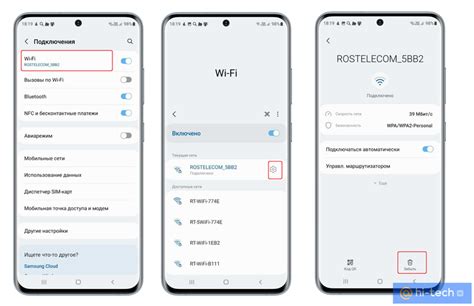
Для того чтобы ваш iPhone 13 мог определить ваше местоположение, необходимо, чтобы устройство было подключено к сети.
Сначала убедитесь, что у вас включен Wi-Fi. Для этого откройте настройки и перейдите в раздел «Wi-Fi». Проверьте, есть ли доступные сети, и подключитесь к одной из них.
Если вы не можете подключиться к Wi-Fi, убедитесь, что у вас включены мобильные данные. Откройте настройки, затем перейдите в раздел «Мобильная связь» и убедитесь, что он включен. Если мобильные данные включены, ваш iPhone 13 будет использовать их для определения вашего местоположения.
Также обратите внимание на сигнал вашего оператора связи. Если сигнал слабый или отсутствует, это может затруднить определение местоположения. В таком случае, попробуйте переместиться в другое место или подключиться к более надежной сети.
Проверка подключения к сети - важный шаг для определения местоположения на вашем iPhone 13. Убедитесь, что ваше устройство имеет доступ к сети Wi-Fi или мобильным данным, чтобы сделать это процесс быстрее и более точным.
Обновите программное обеспечение

Если вы хотите определить местоположение на своем iPhone 13, важно убедиться, что у вас установлена последняя версия программного обеспечения iOS. Обновление iOS не только улучшает производительность устройства, но также может исправить возможные ошибки, связанные с определением местоположения.
Чтобы проверить наличие обновлений iOS, следуйте этим шагам:
- Откройте приложение "Настройки" на вашем iPhone 13.
- Прокрутите вниз и нажмите на вкладку "Общие".
- Выберите раздел "Обновление ПО".
- Если доступно обновление, нажмите на кнопку "Загрузить и установить".
После того, как обновление будет загружено и установлено, перезагрузите свой iPhone 13. Это поможет активировать изменения и улучшения, связанные с определением местоположения.
Если обновления недоступны или у вас возникают проблемы с обновлением программного обеспечения, рекомендуется обратиться в службу поддержки Apple или посетить официальный веб-сайт для дальнейших инструкций.